在虚拟机安装系统后,由于没有虚拟工具,你就不能直接和ubuntu进行交互,比如说,你要复制终端的命令,你就复制到不了windows下面来,需要安装虚拟工具,这个虚拟工具是虚拟机提供的,下面以VMware-workstation-full-v7.1.4来说明虚拟的的那种方法:
1,点击虚拟的菜单,选择安装虚拟工具,如图:
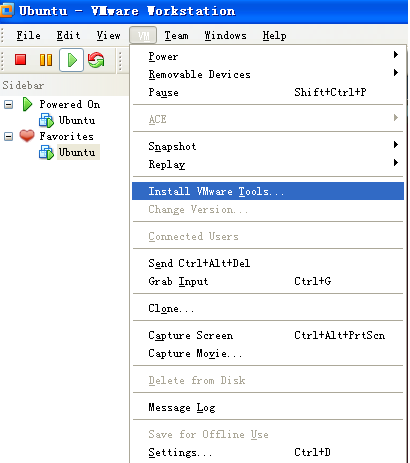
点击后,在虚拟机的下面会显示下面的信息:
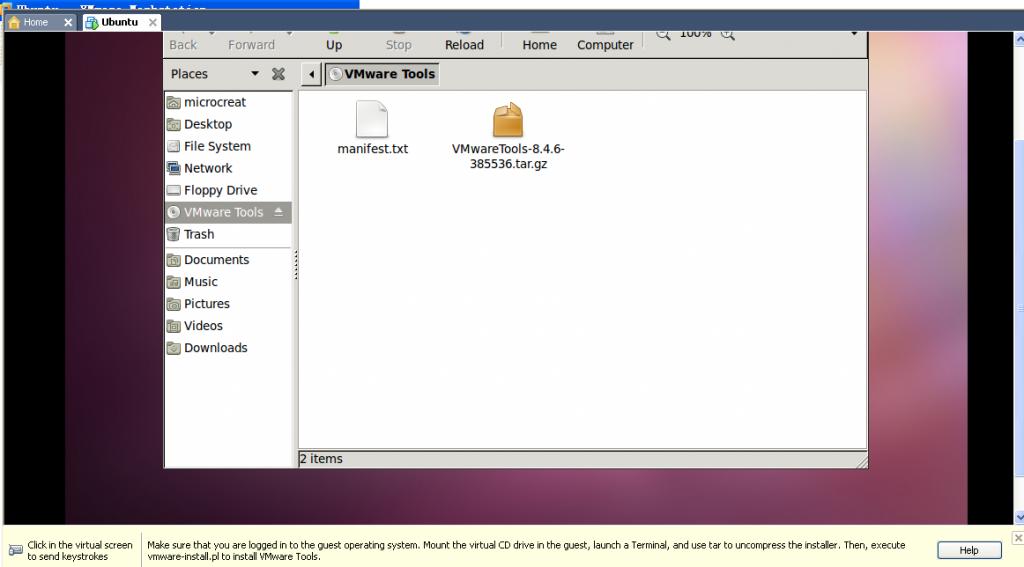
等下后就会出现上面的安装包,这样就可以通过这个安装包来安装虚拟工具了。
2,切换到root用户,将安装包复制到安装目录:

3,解压安装包:

4,解压后开始按,如下图:
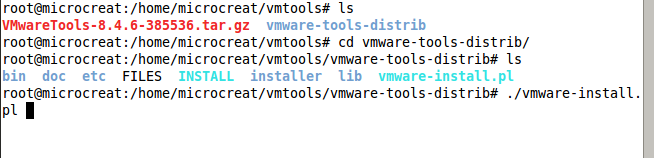
5,开始安装,只要一路按回车就可以了,下面是截图。
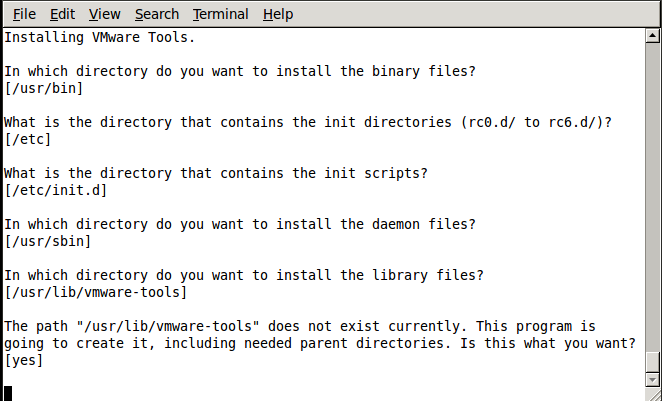
6,直到出现下面的界面,则安装完成,这样你可以在虚拟机和windows下交互了,直接复制粘贴都没问题了。

到此,虚拟工具安装完毕!
转自:http://about.chinaunix.com/space.php?uid=23029750&do=blog&id=1993093






















 556
556











 被折叠的 条评论
为什么被折叠?
被折叠的 条评论
为什么被折叠?








